はじめに
ヤッホオ、サイトオです🦏
「仮想通貨をDeFiやNFTで運用したいけど、メタマスクってどうやって作るの?」
「取引所とウォレットって何が違うの?」
そんなお悩み、ありませんか?
この記事では、海外在住者やワーホリ中の方でも失敗しないように
メタマスクの開設方法を画像付きでステップバイステップで解説します!
特に必要ない!と思っている方も、仮想通貨取引所に入れっぱなしよりもウォレットで管理した方が安全です。一つは作成しておいて損はないでしょう。
取引所保管とウォレット保管の違い
仮想通貨の保管方法には大きく分けて
- 取引所に預ける方法
- 自分のウォレットに移す方法
があります。
取引所保管は便利だけど、ハッキングリスクがゼロではありません。一方で、自分のウォレット保管は自己責任ですが、資産の所有権を完全に自分で持てるのが大きな強みです。
取引所保管のメリット・注意点
- ◎取引したい時にすぐにできて便利、機会を逃さない
- ×取引所がハッキングされ、資産を動かせる情報が漏洩する可能性がある
- ×万が一取引所が破綻した場合、資産が戻らない可能性がある
- ×利用規約次第では、緊急時に出金が制限されることもある
ウォレット保管のメリット・注意点
- ◎シードフレーズを自分で管理できる
- ◎取引所の倒産やハッキングに巻き込まれない
- ◎資産を完全にコントロールできる
- ×シードフレーズを無くすと復元不可能
- ×フィッシング詐欺・ウイルスに要注意
- ×セキュリティ対策(PC管理、ハードウェアウォレット利用)が必要

シードフレーズ(リカバリーフレーズ)を控えておけば、端末を変えても資産にアクセスできます。シードフレーズを誰にも教えず、大切に保管しておくことが超重要です!
具体的なおすすめ管理方法
- 取引所に置いておくのは 短期取引に使う分だけ
- 長期保有分や大きな額は MetaMaskなどのウォレットに移す
ポイントは「分散管理」!
メタマスクとは?開設方法も紹介!
メタマスク(MetaMask)は、世界中で利用されている仮想通貨用のウォレットです。
主にイーサリアム(ETH)や、イーサリアム系のトークンを管理・送金できます。以下、代表的なウォレットをまとめます。
| ウォレット名 | タイプ | 対応チェーン | 特徴 |
|---|---|---|---|
| MetaMask | ソフトウェア(ホットウォレット) | Ethereum系(EVM互換)、BSCなど | ブラウザ拡張・スマホアプリあり。DeFi利用に便利 |
| Trust Wallet | ソフトウェア(ホットウォレット) | マルチチェーン | 多チェーン対応、モバイルで操作しやすい |
| Ledger Nano | ハードウェアウォレット(コールドウォレット) | ほとんどの主要チェーン | 物理デバイスで秘密鍵をオフライン保管 |
| Trezor | ハードウェアウォレット(コールドウォレット) | ほとんどの主要チェーン | Ledgerと並ぶ人気のハードウェア型 |
| Exodus | ソフトウェア(ホットウォレット) | マルチチェーン | UIが初心者向き、デスクトップアプリが使いやすい |

メタマスクの開設方法【スマホ版】※所要時間10分
1:公式アプリをインストール
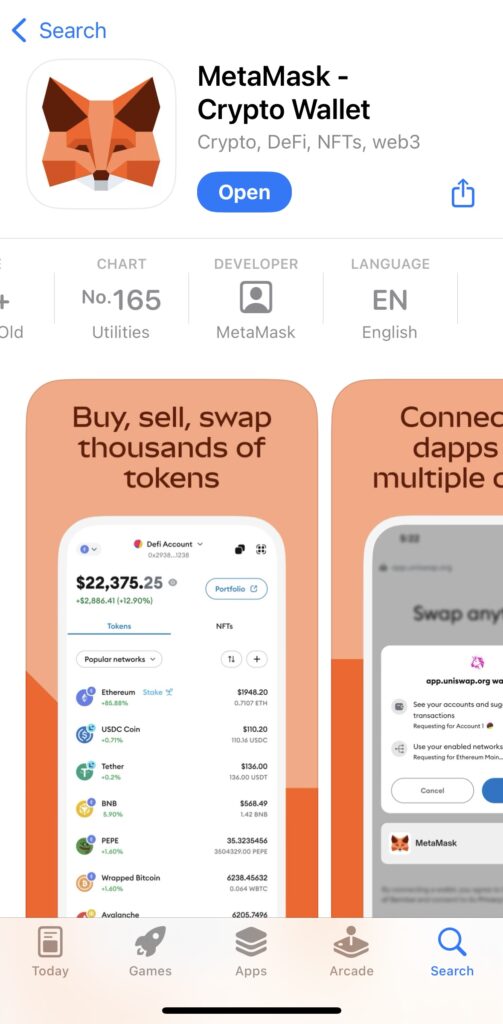
2.Create a new walletを選択
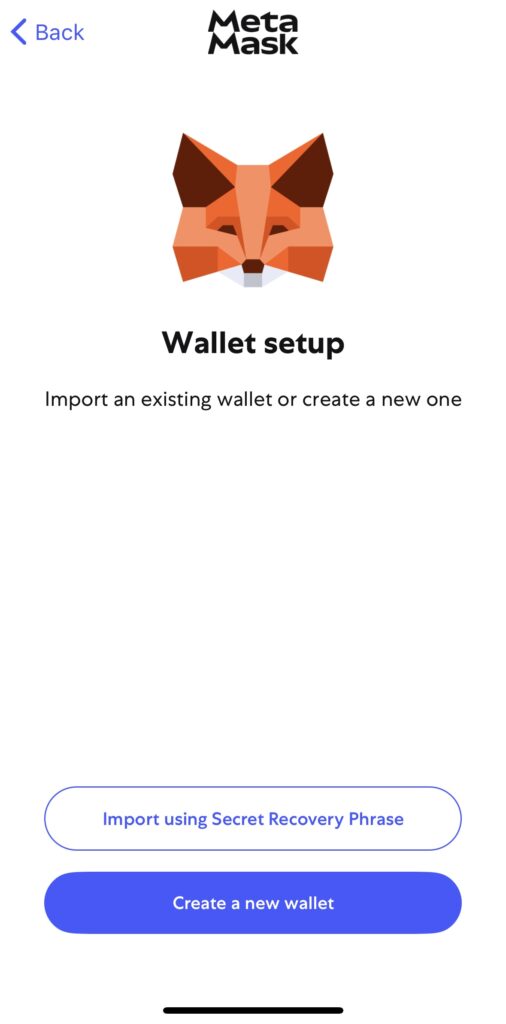
3.MetaMaskの改善のために利用データを情報収集して良いかのアンケート。
同意する場合はI agree、同意しない場合はNo Thanksを選択。
※チェックボックスは「マーケティング情報に使用することも許可する」という追加の同意書です(任意)。
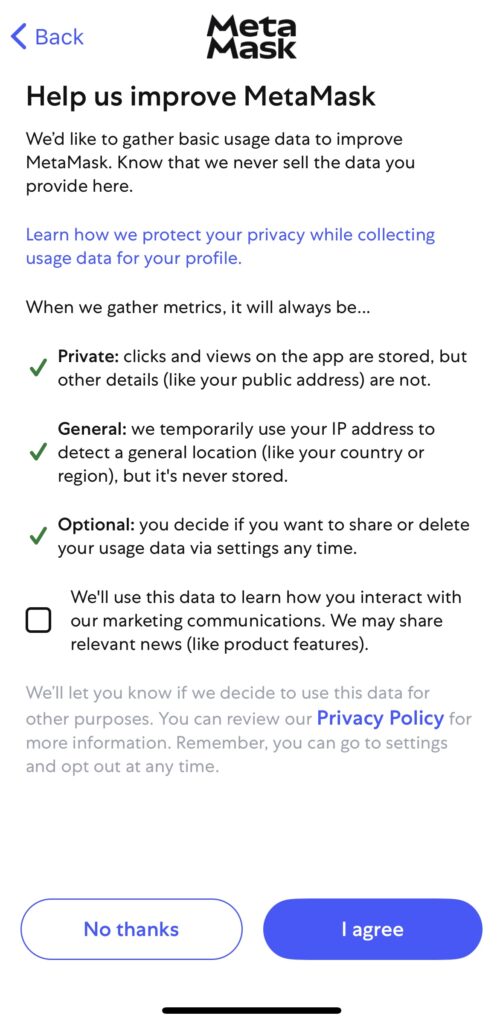
4.利用規約の確認の同意にチェック、Acceptをクリック。
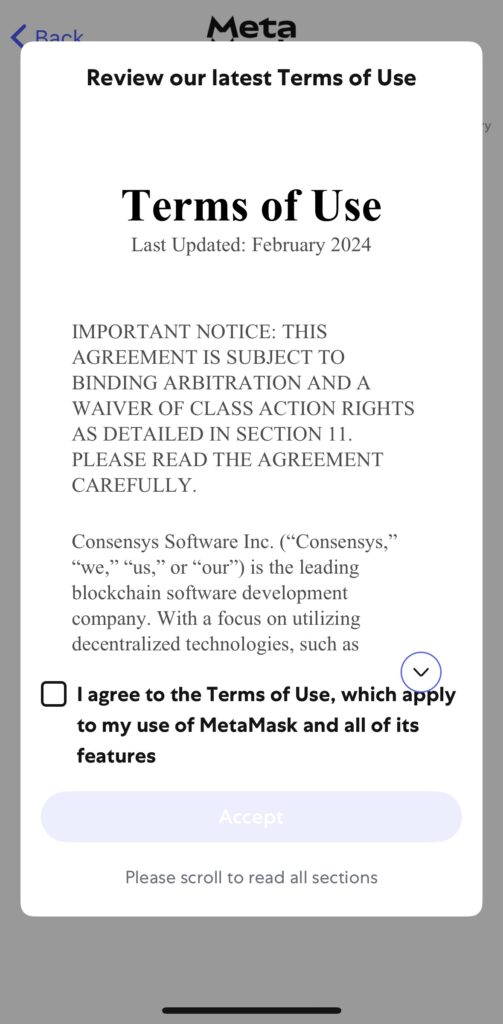
5.パスワードの設定と、パスワードの再入力、Create Passwordを選択。
※FaceIDでアプリを開く場合はチェック
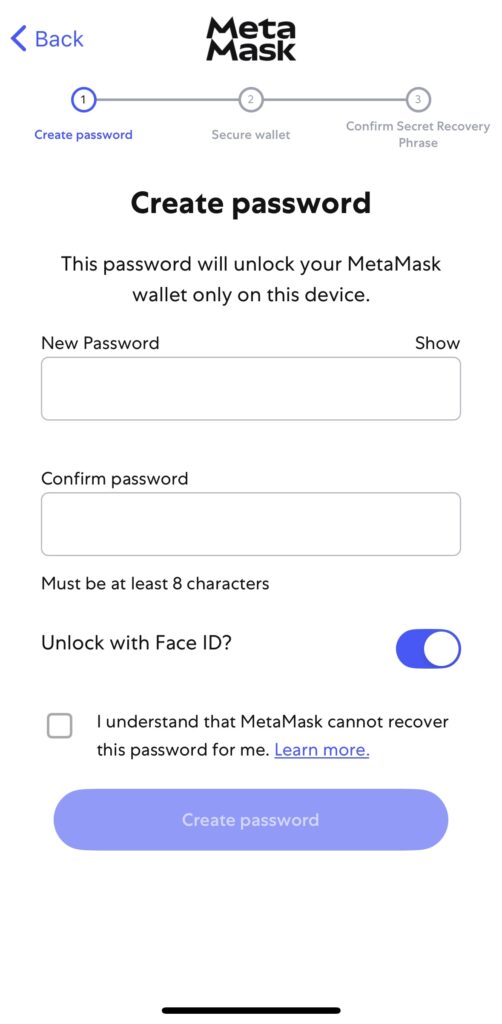
6.読み込み画面
※FaceIDをオンにした人はスマホからポップアップで使用の許可の有無が問われるので許可を選択。
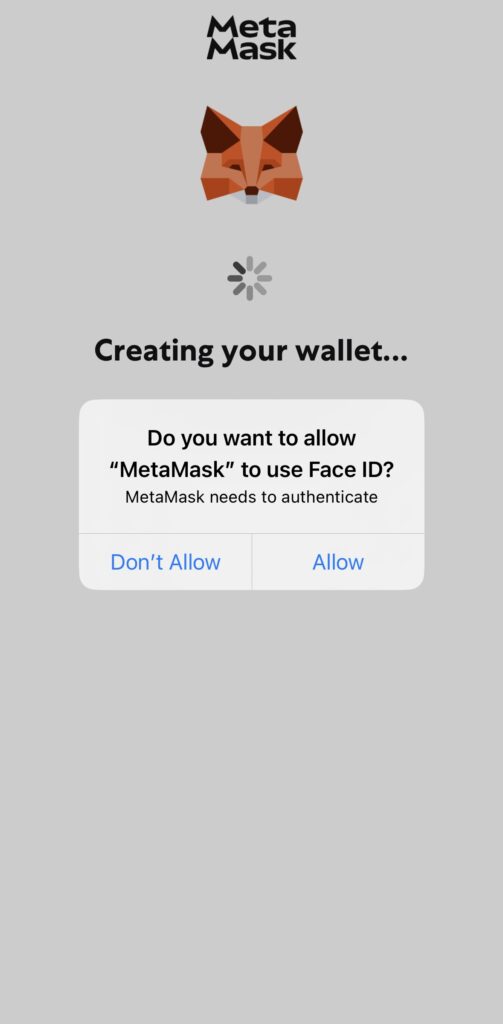
7.シークレットリカバリーフレーズ設定に進む画面。
Startをクリック。
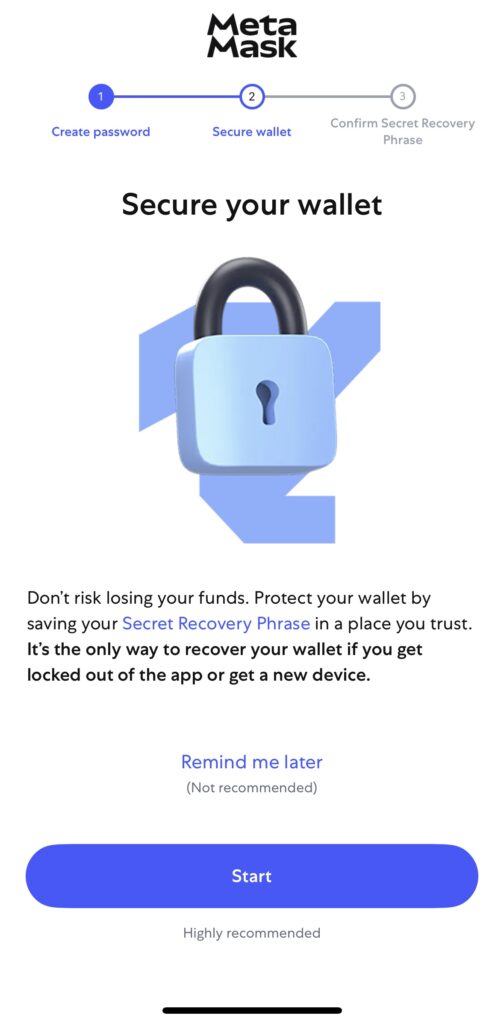
8.シークレットリカバリーフレーズについての説明画面。Startをクリック。
次の画面で表示されますが、紙などに書き留めて安全な場所に保管するよう指示されています。
※とても重要なものです。ハッキングリスク等を避けるため、オンラインデバイス上に保管することは禁忌です!!!
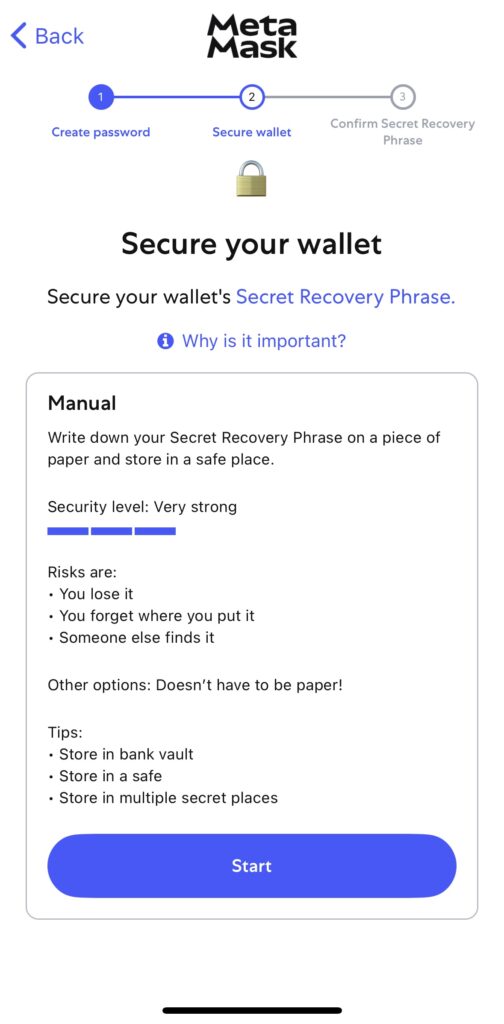
9.シークレットリカバリーフレーズを書き留める画面。
Viewを押すと英単語が番号順に並んでいるので、それを順番通りに書き留めてください。
書き留めたらContinueをクリック。
次の画面で、書き留めたシークレットリカバリーフレーズが正しいか確認する画面が出ます。
書き留めた通りに入力してください。
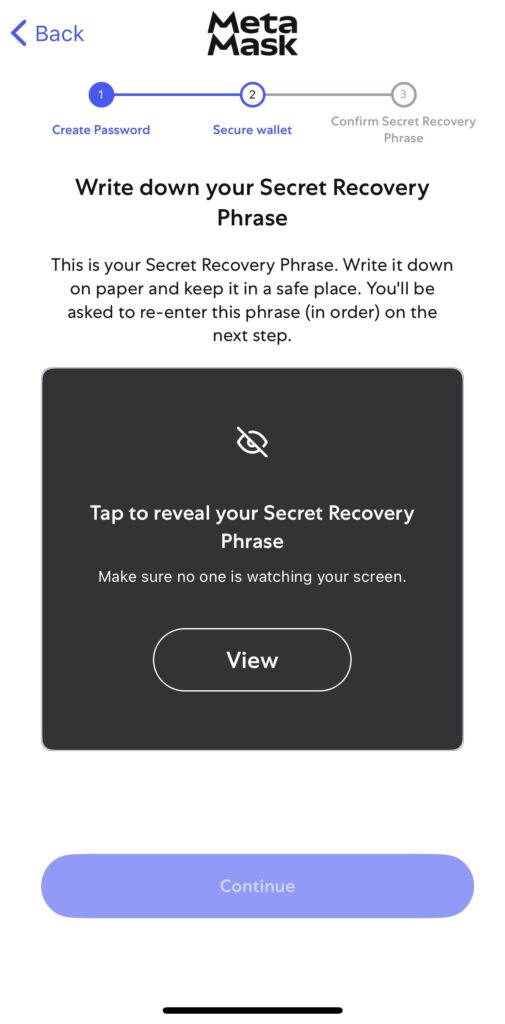
10.アカウントの作成が完了です!!ウォレットIDが作成されました。
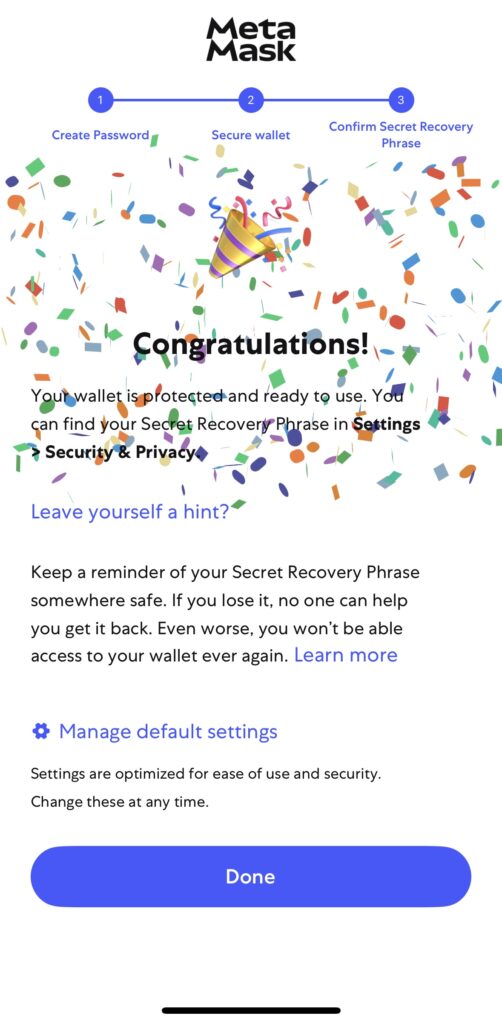
11.今後はPCのブラウザ上で操作することもあるかと思います。忘れないうちに、自分のブラウザに拡張機能を追加しておくと良いでしょう(Chrome, Firefox, Braveなど対応)。

PCで使う場合は、基本的に拡張機能が必須。スマホの場合ではMetaMask専用のアプリで動いているため、追加の設定はありません。
PC等で対応ブラウザから公式サイトにアクセス。使っているブラウザのアイコンを選択。
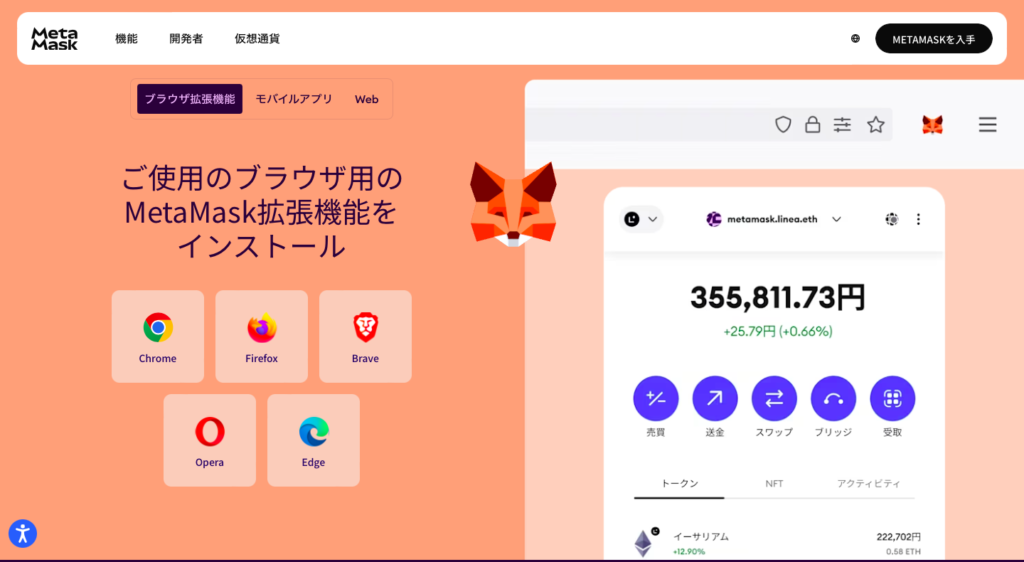
12.ダウンロード画面に移動し、ダウンロード。ダウンロードファイルを実行し、拡張機能をオンに設定。
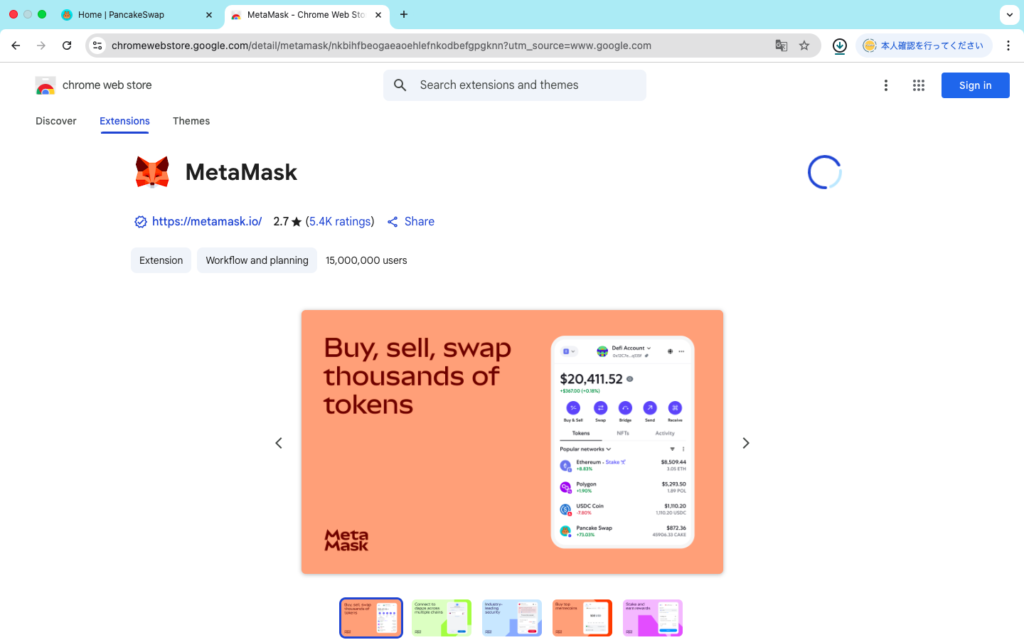
13.Google Chrome使用の場合、上部のURL画面の横にメタマスクのマークが追加されているはずです!これで拡張機能の設定は完了です。ログインすればPC上でも問題なくMetaMaskを問題なく使用することが可能になっているでしょう。お疲れ様でした。

まとめ
- メタマスクは仮想通貨運用の必須ツール!
- メタマスクは簡単に作れるが、シードフレーズ管理が超重要!
仮想通貨取引所を開設し取引に慣れてきたら、
ぜひウォレットを作成して皆さんの資産を安全に守ってください🦏
後でやろうと思った方、見返したいと思った方は、是非ブックマークをお願いします!
<オススメ記事>
CoinSpot口座開設方法と入金方法<ワーホリ・海外在住者向け完全ガイド>


コメント